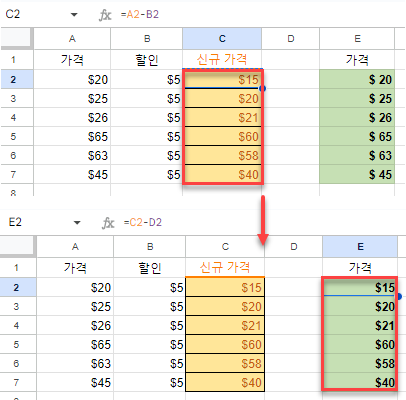엑셀 및 구글 스프레드시트에서 서식 변경 없이 복사 및 붙여넣기
이 튜토리얼에서는 엑셀 및 구글 스프레드시트에서 서식을 변경하지 않고 복사하여 붙여넣는 방법에 대해 알아보겠습니다.
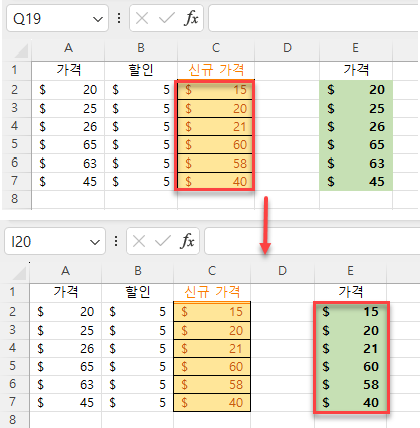
엑셀에서 서식 변경 없이 수식 복사 및 붙여넣기
CTRL + V 를 사용하여 붙여넣기를 하면 원본 셀이나 범위의 모든 내용(데이터, 서식, 유효성 검사, 메모)이 선택한 곳에 붙여넣어집니다. 이러한 방법 대신 셀의 특정 속성만 붙여넣기를 할 수 있습니다 선택하여 붙여넣기.
예를 들어 각 셀에 수식이 있는 데이터 범위(이 예제에서는 C2:C7 )가 있고 그에 적용된 서식은 제외하고 다른 범위(E2:E7)에 해당 수식만 복사하려는 경우입니다. 이렇게 하려면 다음 단계를 따르세요.
1. 먼저 복사하려는 데이터를 선택(C2:C7)한 다음 마우스 오른쪽 버튼으로 클릭하고 드롭다운 메뉴에서 복사를 선택합니다(또는 Ctrl + C 단축키 사용).
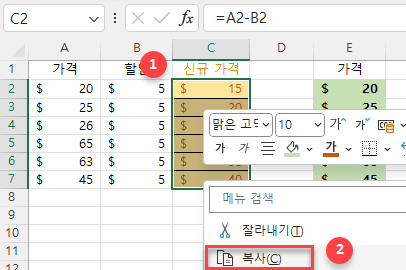
2. 그런 다음 서식 없이 이를 붙여넣을 범위를 선택하고 마우스 오른쪽 버튼으로 클릭한 다음 드롭다운 메뉴에서 선택하여 붙여넣기를 클릭합니다.
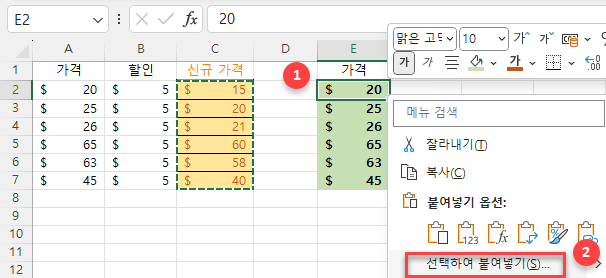
3. 그러면 선택하여 붙여넣기 창이 나타납니다. 붙여넣기 섹션에서 수식을 선택하고 완료되면 확인 버튼을 클릭합니다.
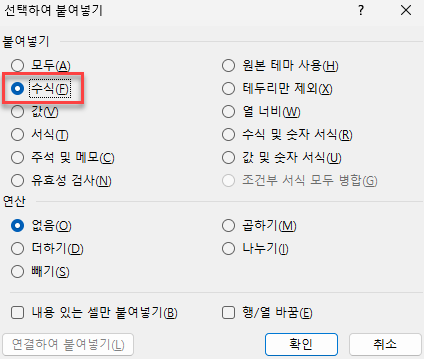
결과적으로 데이터 범위는 서식은 제외된 채 수식으로 채워집니다.
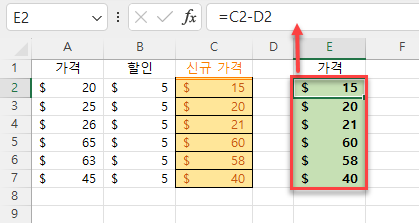
참고: 선택하여 붙여넣기 옵션에 VBA 코드를 사용할 수도 있습니다.
엑셀에서 서식 변경 없이 값 복사 및 붙여넣기
각 셀에 값이 입력된 특정 데이터 범위(이 예제에서는 A2:A7)가 있고 그에 적용된 서식은 제외하고 해당 값만 다른 범위(E2:E7)에 복사하려는 경우, 다음 단계를 따르면 쉽게 할 수 있습니다.
1. 먼저 복사하려는 값이 있는 범위 (또는 셀)를 선택하고 마우스 오른쪽 버튼으로 클릭한 다음 드롭다운 메뉴에서 복사를 선택합니다.
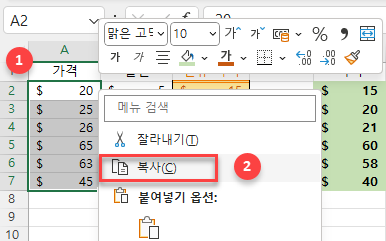
2. 그런 다음 이를 붙여넣을 장소를 선택하고 마우스 오른쪽 버튼으로 클릭한 다음 드롭다운 메뉴에서 선택하여 붙여넣기를 선택합니다.
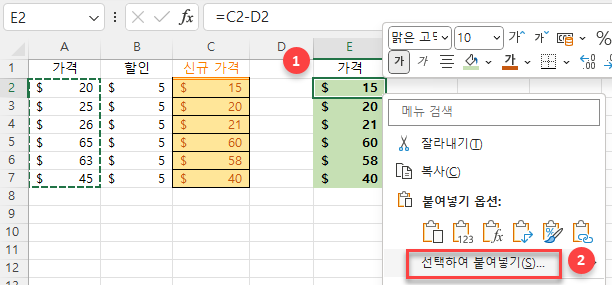
3. 선택하여 붙여넣기 창의 붙여넣기 섹션에서 값을 선택한 다음 확인 버튼을 클릭합니다.
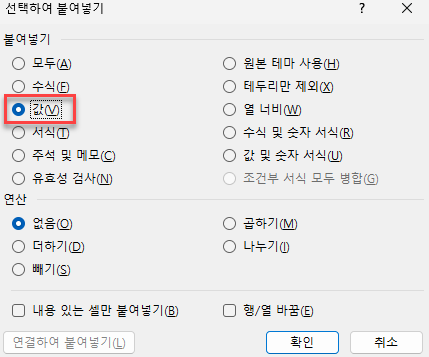
결과적으로 서식은 제외된 채 해당 데이터 범위가 붙여넣어집니다.
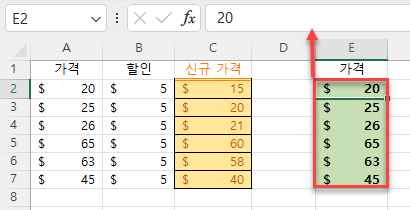
구글 스프레드시트에서 서식 변경 없이 복사 및 붙여넣기
수식으로 채워진 데이터 범위(이 예에서는 C2:C7)가 있는데 그에 적용된 서식은 제외하고 다른 범위에 이를 복사하고 싶다고 가정해 보겠습니다. 그러려면 다음 단계를 따르면 됩니다.
1. 복사하려는 데이터를 선택하고 마우스 오른쪽 버튼으로 클릭한 다음 복사를 선택합니다(또는 Ctrl + C 단축키 사용).
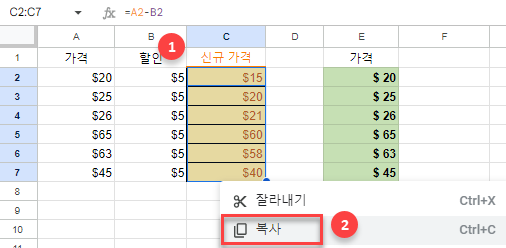
2. 이제 (1) 데이터를 붙여넣을 장소를 선택하고 마우스 오른쪽 버튼으로 클릭한 다음 (2) 드롭다운 메뉴에서 선택하여 붙여넣기를 클릭하고 (3) 수식만을 선택합니다.
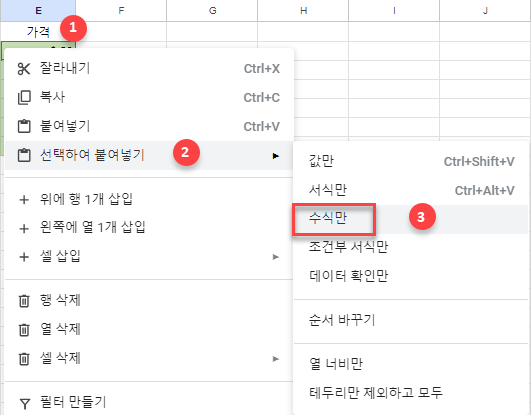
참고: 이 예제에서는 수식으로 채워진 범위를 복사하여 붙여넣는 것이므로 수식만 붙여넣기를 사용합니다. 값으로 채워진 범위를 복사하여 붙여넣어야 하는 경우 값만 붙여넣기를 사용하세요.
이전 단계의 결과로 데이터 범위가 서식은 제외된 채 붙여넣어집니다.